
Untuk kenyamanan teks keyboard, smartphone dan tablet di Android dilengkapi dengan fungsi input pintar. Pengguna yang terbiasa dengan kemungkinan "T9" pada perangkat push-button terus memanggil mode operasi modern dengan kata-kata dan di Android. Kedua fitur ini memiliki tujuan yang sama, jadi lebih lanjut dalam artikel kami akan membahas cara mengaktifkan / menonaktifkan mode koreksi teks pada perangkat modern.
Nonaktifkan Koreksi Teks di Android
Perlu dicatat bahwa fungsi yang bertanggung jawab untuk menyederhanakan input kata dimasukkan dalam smartphone dan tablet default. Anda harus memasukkannya hanya jika Anda telah memutus sendiri dan melupakan prosedur, atau orang lain melakukannya, misalnya, pemilik terakhir perangkat.Penting untuk mengetahui bahwa di beberapa bidang input tidak didukung oleh koreksi kata-kata. Misalnya, dalam aplikasi ejaan tutorial, saat memasukkan kata sandi, login dan ketika mengisi formulir tersebut.
Tergantung pada merek dan model perangkat, nama bagian menu dan parameter mungkin sedikit berbeda, tetapi secara umum pengguna tidak akan berfungsi untuk menemukan pengaturan yang diinginkan. Di beberapa perangkat, mode ini masih disebut T9 dan mungkin tidak memiliki pengaturan tambahan, hanya regulator aktivitas.
Metode 1: Pengaturan Android
Ini adalah versi standar dan universal dari autofilling kata-kata. Prosedur untuk inklusi atau disconnection Smart Type adalah sebagai berikut:
- Buka "Pengaturan" dan buka "Bahasa dan Enter".
- Pilih bagian "Android Keyboard (AOSP)".
- Pilih "koreksi teks".
- Nonaktifkan atau aktifkan semua item yang bertanggung jawab atas koreksi:
- Memblokir kata-kata cabul;
- Eksekusi otomatis;
- Opsi tambalan;
- Kamus Kustom - Tinggalkan kesempatan ini sebagai aktif jika Anda berencana untuk menghidupkan koreksi lagi di masa depan;
- Sarankan nama;
- Kata-kata cepat.
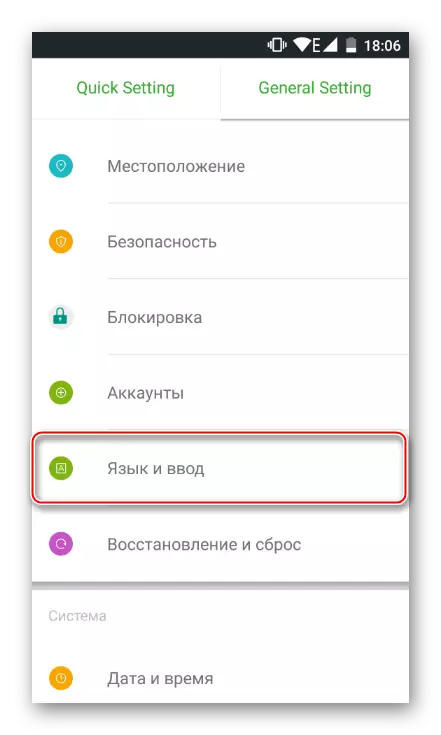
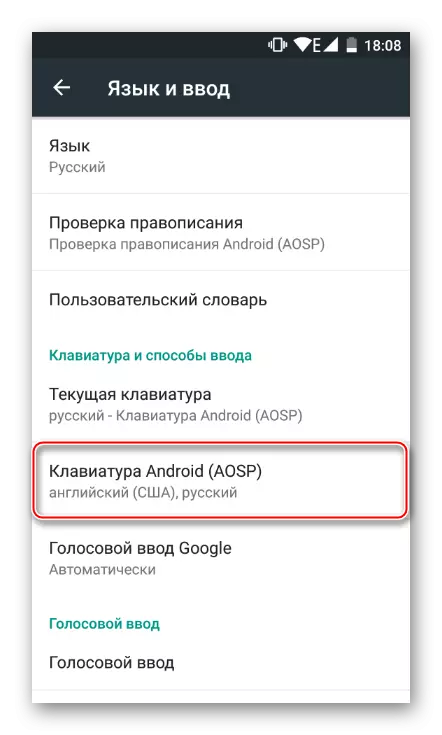
Dalam beberapa modifikasi firmware atau saat memasang keyboard kustom, ada baiknya memasuki item menu yang sesuai.
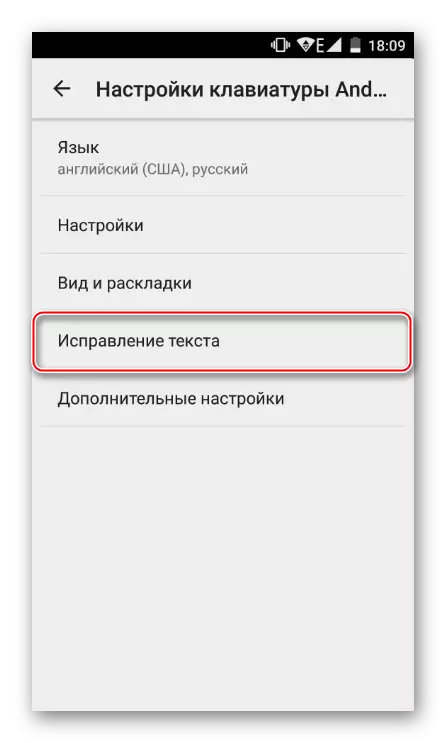

Selain itu, Anda dapat kembali ke satu titik, pilih "Pengaturan" dan hapus parameter "Titik". Dalam hal ini, dua ruang terdekat tidak akan digantikan secara independen oleh tanda akuisisi.
Metode 2: Keyboard
Anda dapat mengontrol pengaturan tipe pintar tepat selama pesan. Dalam hal ini, keyboard harus terbuka. Tindakan selanjutnya adalah:
- Tekan dan clamp satu titik koma sehingga jendela sembulan muncul dengan ikon roda gigi.
- Geser jari Anda ke atas sehingga menu kecil dengan pengaturan muncul.
- Pilih "pengaturan keyboard AOSP" (atau default diinstal di perangkat Anda) dan pergi ke sana.
- Pengaturan akan terbuka, di mana Anda perlu mengulangi item 3 dan 4 dari "Metode 1".
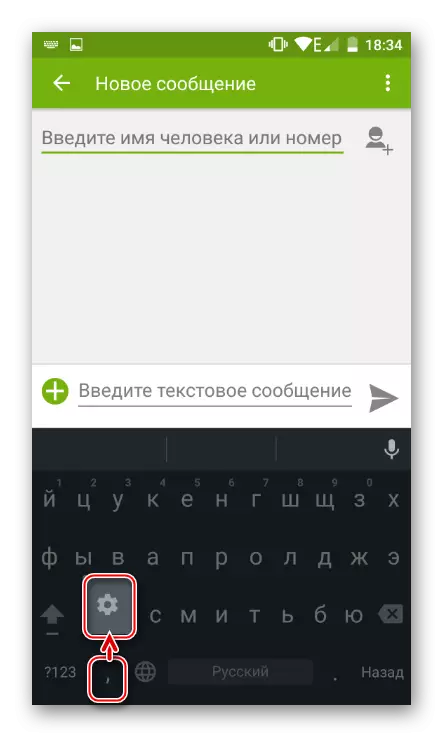
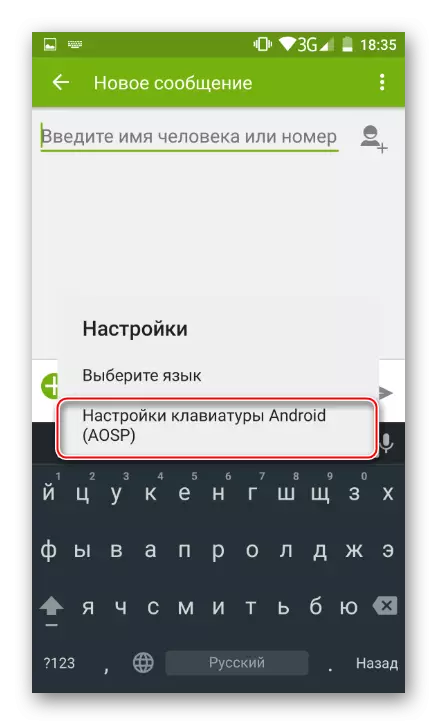
Setelah itu, tombol "belakang" dapat kembali ke antarmuka aplikasi di mana set teks dilakukan.
Sekarang Anda tahu cara mengelola pengaturan untuk koreksi teks yang cerdas dan, bila perlu, dengan cepat mengaktifkan dan memutuskannya.
